Полное руководство по разделу диска
Как известно, раздел – это отдельный сегмент и логическое деление жесткого диска в персональных компьютерах. Другими словами, раздел является пространством для хранения жесткого диска. Вы можете использовать средство управления дисками компьютера Windows, чтобы получить четкое представление о том, как выглядит раздел. Нажмите на значок Windows ключ, введите «disk» в качестве ключевого слова и нажмите Enter. Изображение, подобное приведенной ниже диаграмме, отобразится на экране.
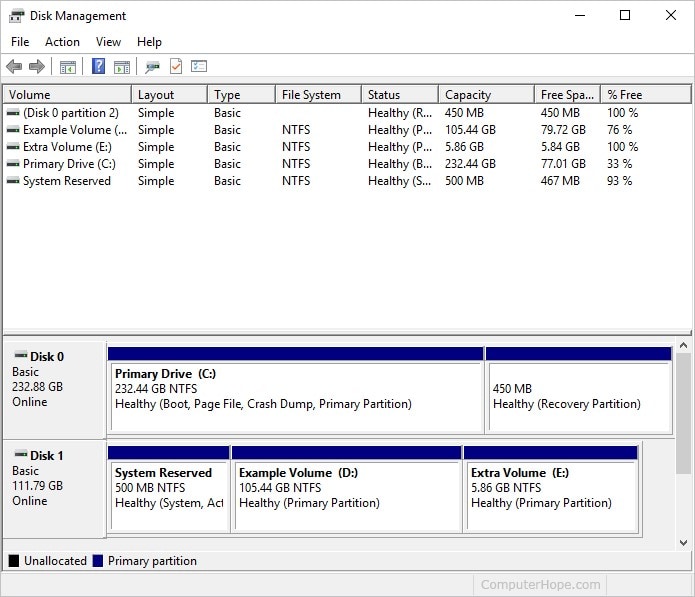
Раздел обычно используется, чтобы позволить пользователю иметь другую операционную систему, установленную на том же компьютере, или создать впечатление, что установлен второй жесткий диск. Этот отдельный сегмент жесткого диска может оказаться полезным, когда на компьютере несколько пользователей или пользователь собирается управлять всеми файлами.
Все операционные системы Windows сконструированы таким образом, что их жесткий диск разделен на разные разделы. Следовательно, можно совместно использовать физический жесткий диск с меньшими логическими разделами.
Есть три разных типы разделов, которые будут объяснены ниже.
Особенности раздела диска
Чтобы лучше понять раздел, некоторые из его преимуществ упомянуты ниже:
- Вставка специального диска для личной информации
- В случае сбоя и замены Windows данные не будут повреждены
- Простота использования и легкий доступ к ОС
В общем, Диск C на компьютерах под управлением Windows является первым разделом.
Часть 2: Для чего используется раздел диска?
Раздел не только хорош для оптимального и лучшего использования места на жестком диске, но и вы можете легче и быстрее получить доступ к секретной информации. Вот некоторые из причин Почему разделы очень важны для бесперебойной работы вашего устройства.
- Важно понимать, что одно из основных применений раздела для подготовки жесткого диска к установке операционной системы. При установке ОС, такой как Windows, установка является началом разбиения Windows на разделы. Этот раздел используется для указания части жесткого диска в качестве хранилища и установки файлов Windows. В операционной системе Windows основной раздел обычно обозначается буквой C, известной как диск C.
- Еще одна причина для секционирования заключается в том, что можно настроить различные операционные системы на одном жестком диске и выбрать операционную систему для загрузки с помощью двойной или много загрузки. Вы можете иметь Windows, Mac OS X и Linux, установленные на вашем компьютере одновременно, или даже иметь три или четыре различных типа операционных систем, установленных на вашем компьютере.
- Улучшенное управление файлами. Другими словами, разделы жесткого диска также могут быть созданы для лучшего управления файлами. Хотя все разделы являются частями физического диска, лучше рассмотреть все разделы с отдельными драйверами для места загрузки фотографии, видео или программного обеспечения, чем помещать все файлы в один раздел в отдельные папки.
- Последняя причина разбиения жесткого диска на разделы заключается в отделении файлов операционной системы от персональных данных. Таким образом, ваша личная и ценная информация будет сохранена в случае появления серьезных проблем в Windows и переустановки, если это будет необходимо.
Часть 3: Различные типы разделов
Существует 3 типа разделов: основной раздел, расширенный раздел и логический раздел. Давайте подробно опишем каждый из них.
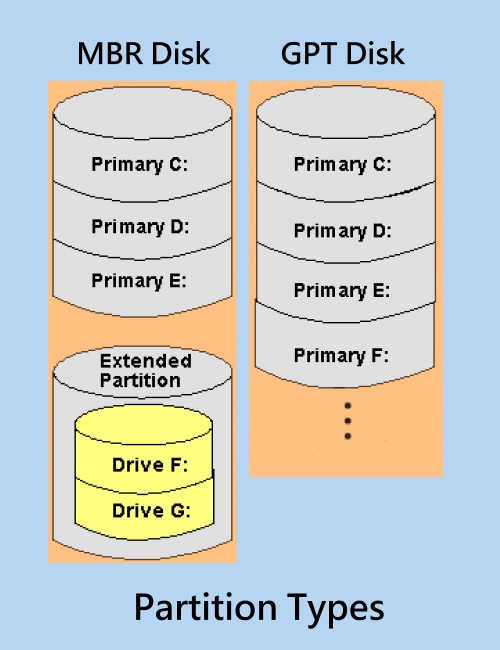
Основной раздел: Установка операционной системы возможна только в основном разделе. При установке операционной системы на основной раздел компьютеру пора загружать ОС. Помните, что ранние версии Windows позволяют пользователям настраивать максимум 4 основных раздела. Это означает, что один MBR (главная загрузочная запись) жесткий диск может иметь 4 основных раздела.
Заметка: Хотя может быть 4 основных раздела, только один из разделов может быть активирован в ОС, на которой загружается компьютер.
С другой стороны, на GPT (таблица разделов GUID), пользователи могут создавать до 128 основных разделов на жестком диске.
Заметка: На GPT нет необходимости создавать расширенный раздел или логический. Не забывайте, что GPT может поддерживать жесткий диск 18 EB без ограничений.
Вы уже знаете, что каждый раздел с установленной на нем операционной системой называется основной раздел.
Расширенный раздел: В отличие от основного раздела, на жестком диске может быть только один расширенный раздел. Расширенный раздел разделен на дополнительные логические диски. Другими словами, чтобы удалить имитации 4 разделов, нет другого способа, кроме как использовать расширенный раздел.
Как упоминалось ниже, хранение данных происходит в логическом разделе. Но расширенная ответственность за раздел отличается. Интересно знать, что он сохраняет логические разделы вместе. На жестком диске есть только один расширенный раздел, не более!
Логический раздел: Логический раздел — это то, что вы можете создать для хранения таких вещей, как фильмы, программное обеспечение, файлы приложений и многое другое.
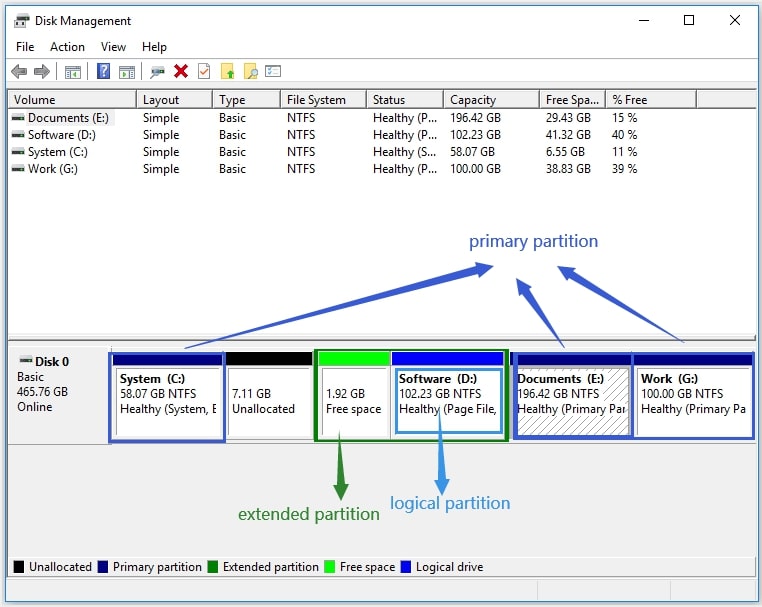
Часть 4: Как разбить жесткий диск на разделы на Windows и Mac?
Некоторые важные факторы, такие как вирусные атаки, могут привести к использованию более одного раздела на жестком диске. Еще одна причина использования нескольких разделов на жестком диске заключается в том, что пользователь может легко восстановить данные при сбое компьютера.
Когда данные хранятся на разных разделах, а не собираются только на одном разделе, пользователь может получить их обратно в лучших условиях. В этом случае можно переустановить или перезаписать ОС, не пропуская раздел данных.
Вы уже поняли, почему жесткий диск должен быть разбит на разделы. Разбиение компьютера на разделы будет работать более эффективно. Кроме того, все вещи, такие как программные файлы, операционные системы и данные, будут разделены и не будут массово размещаться на жестком диске.
Заметка: Чтобы разбить жесткий диск на разделы, нет необходимости устанавливать инструмент или что-то в этом роде. Существует встроенный инструмент, который называется управлением дисками. Этот инструмент поможет вам легко удовлетворить ваши потребности.
Часть 5: Как восстановить удаленные разделы в Windows / Mac?
Вы можете удалить разделы по ошибке или потерять раздел из-за вирусной атаки. Если это произошло, вы можете изучить 4 метода, чтобы вернуть их обратно: Восстановление удаленных разделов на Windows и Mac.
Случайно удалили или потеряли важный раздел?
Не беспокойтесь. Wondershare Recoverit может вернуть ваши потерянные разделы в течение 3 шагов. Совершенное и профессиональное программное обеспечение для восстановления данных является абсолютно надежным и на 100% безопасным.
Люди также спрашивают
Нужен ли отдельный раздел для операционной системы?
Это лучший вариант. Имея отдельный раздел, ваша личная и ценная информация будет сохранена в случае появления серьезных проблем в Windows и переустановки, если это будет необходимо.
В чем разница между логическим разделом и расширенным разделом?
Расширенный раздел разделен на дополнительные логические диски. Логический раздел — это то, что вы можете создать для хранения таких вещей, как фильмы, программное обеспечение, файлы приложений и многое другое. Расширенный раздел сохраняет логические разделы вместе.
Как восстановить удаленные разделы в Windows?
Вы можете использовать программное обеспечение Wondershare, Recoverit, чтобы восстановить удаленный раздел со всеми его файлами. Обратите внимание, что если вы хотите восстановить удаленные файлы из потерянного раздела, пожалуйста, не сохраняйте их обратно в потерянный раздел. Вместо этого используйте безопасное запоминающее устройство для их хранения.
Заключение
Раздел или раздел жесткого диска — это способ для компьютера иметь разные диски. Это позволяет компьютеру иметь разные диски. Раздел разделяет диск на несколько логических областей хранения на одном диске, но функционирует как несколько дисков.
В этой статье подробно объясняется важность раздела. Простота переустановки Windows, более простое восстановление данных и улучшенная организация являются преимуществами секционирования. Кроме того, было рекомендовано разбивать жесткие диски на разделы, чтобы уменьшить минимальный размер сектора и повысить производительность.
Как упоминалось выше, инструмент управления дисками может помочь вам разбить разделы. С другой стороны, если ваши данные в разделе по ошибке удалены, нет необходимости беспокоиться. Установив программное обеспечение Recoverit Partition Recovery, вы можете восстановить данные и все, что было пропущено.
Стоит ли делить жесткий диск на разделы?

Это решение желательно принять еще при установке жесткого диска в компьютер. Нужны ли вообще разделы, какая от них польза и есть ли недостатки?


Если вы купили диск большого объема, у вас есть два возможных пути его использования. Первый — просто установить в компьютер и пользоваться. Второй — разбить его на разделы (то есть создать несколько виртуальных дисков). Как лучше поступить?
Как количество разделов влияет на работу Windows?
Жесткий диск состоит из пластины, на которой хранится информация, и считывающей головки, которая с бешеной скоростью носится по поверхности пластины в поисках нужных данных. Информация записывается последовательно в каждую свободную ячейку, но что происходит, когда жесткий диск разбит на разделы?

Физически разделить жесткий диск невозможно, это делается лишь на программном уровне. И нужно это скорее для удобства. На скоростные показатели диска подобные манипуляции никак не влияют. Всё зависит от того, какие данные в текущий момент времени необходимы системе, и в какой последовательности они расположены.

Предположим, у вас имеется жесткий диск на 1 Тбайт, и он не разбит на разделы. В таком случае каждая новая информация будет записываться в первую доступную свободную ячейку — то есть, сразу после занятого пространства. И неважно, что это: системный мусор, скачиваемая игра или открытый проект в какой-то программе. Диск будет заполняться равномерно и постепенно.

Если вы, как это принято, выделили 30% от всей ёмкости диска под систему и программы (диск С), а 70% под игры, фильмы и другие файлы (диск D), то считывающей головке (в теории) потребуется меньше времени на обработку файлов, находящихся на логическом диске D. В этом случае файлы группируются и находятся рядом друг с другом, что снижает время ее перемещения. Однако на практике прирост производительности от такого деления крохотный.

Пока вы читаете эту статью, мы готовим другие, тоже интересные. Подпишитесь на наши каналы, чтобы не пропустить!
Зачем разбивать диск на разделы?
Как мы и сказали, разбивка диска на разделы не дает особого прироста в производительности и скорости работы накопителя, но это вовсе не означает, что она бесполезна.
Регулярные бэкапы системы
Периодически создавать резервные копии операционной системы — полезная практика. Она поможет сэкономить очень много времени в случае системных сбоев. Зачем искать проблему, когда можно восстановить всю систему из образа за несколько минут? Конечно, на этот случай может пригодиться аналогичный, но более простой инструмент — точки восстановления. Но они вас не спасут, если системный диск полностью выйдет из строя. Подробнее об этом мы писали в другой статье.
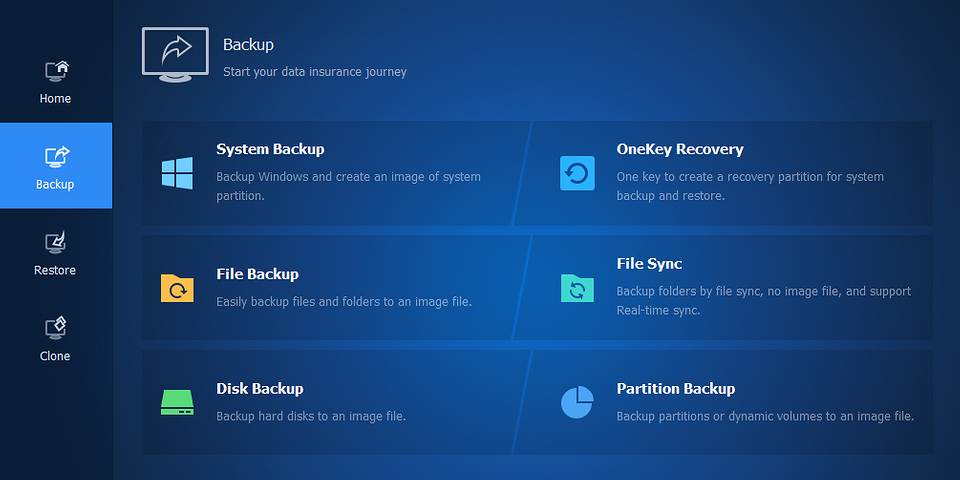
Так вот, бэкапы весят совсем немало, и когда их много, требуется отдельный жесткий диск. Разбив диск на разделы, вы банально уменьшаете время создания бэкапа системы и его финальный объем. Бэкап какого раздела создастся быстрее и будет занимать меньше места.
Переустановка операционной системы
Все мы регулярно переустанавливаем Windows. Со временем ОС захламляется мусором, который довольно сложно очистить, накапливаются различные ошибки и, в целом, ПО начинает работать медленнее. Всё это решается простой переустановкой системы, которую намного проще осуществить, когда диск разбит на разделы.
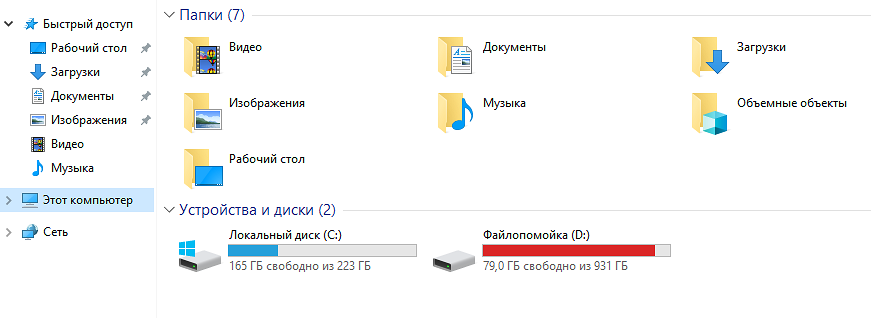
Если раздел всего один, возникает потребность в переносе информации. А если ОС не запускается, сделать это довольно проблематично. Приходится подсоединять жесткий диск к другому ПК или запускаться с LiveCD. Есть и другие способы, но все они требуют времени. Зачем его тратить впустую? Если вы с самого начала создадите разделы для ОС и пользовательских файлов, то сможете просто снести системный раздел, а другие оставить. Это сильно сэкономит ваше время.

Несколько операционных систем
Если вы не разделите диск и установите несколько операционных систем в один каталог, то это неизбежно приведет к различным сбоям. Windows — довольно капризная ОС, и она очень чувствительна к загрузочным файлам. Их нельзя располагать на одном логическом диске. Просто разделив их, вы значительно увеличите стабильность всех установленных ОС.
Обслуживание жесткого диска
Если вы хотите, чтобы HDD работал быстро, придется время от времени делать дефрагментацию — упорядочивание файлов, благодаря которой данные группируются, и считывающей головке требуется меньше времени на поиск необходимой информации.
Но в зависимости от интенсивности использования жесткого диска и его объема, продолжительность данной операции сильно разнится. Данная процедура может занимать несколько часов. При особо активном использовании компьютера ее приходится выполнять каждую неделю. Во время дефрагментации крайне нежелательно пользоваться какими-либо программами и сильно нагружать системные процессы. Чем активнее вы используете возможности ОС, тем больше файлов создается во время её работы. Эти файлы вмешиваются в процесс сортировки информации и эффективность дефрагментации снижается.

Когда диск разбит на разделы, то данные, созданные во время работы операционки, ложатся только в системный раздел и никак не влияют на «соседей». То же самое касается и различных программ. Поэтому, если вы регулярно дефрагментируете большие объемы информации, рекомендуется разделять диск, чтобы увеличить эффективность упорядочивания файлов и сократить требуемое на это время.
Выводы: так стоит ли разбивать накопитель на разделы?
Разбивка жесткого диска на разделы не принесет вам выигрыша в скорости его работы, но она сильно упростит работу с накопителем и его обслуживание. Вы легко сможете восстановить работу операционной системы без ее длительной установки и настройки с нуля, сможете использовать на одном компьютере несколько ОС, а создание бэкапов и обслуживание HDD займут у вас куда меньше времени.
Исключением может стать, разве что, накопитель, который используется исключительно для бэкапов важной информации. Например, сделанных во время фотосессии снимков, рабочих файлов и других данных. Но для этих целей больше подойдет не внутренний жесткий диск, а внешний накопитель. Поэтому и случаются такие ситуации достаточно редко. Во всех остальных случаях разбивка диска на разделы вполне оправданна. Это, как минимум, удобнее.
Читайте также:
- Один большой HDD или два маленьких: что лучше?
- Как выбрать жесткий диск для компьютера или ноутбука
Источник https://recoverit.wondershare.com.ru/partition-tips/what-is-partition.html
Источник https://ichip.ru/sovety/ekspluataciya/stoit-li-delit-zhestkij-disk-na-razdely-729012